Вы можете исправить это, загрузив необходимые кодеки
- Поврежденный видеофайл MKV может быть вызван отключением питания во время передачи файла.
- Вы можете решить эту проблему, запустив сканирование CHKDSK для восстановления поврежденных секторов на вашем диске.
- Еще одно эффективное решение — откат драйвера видеокарты.
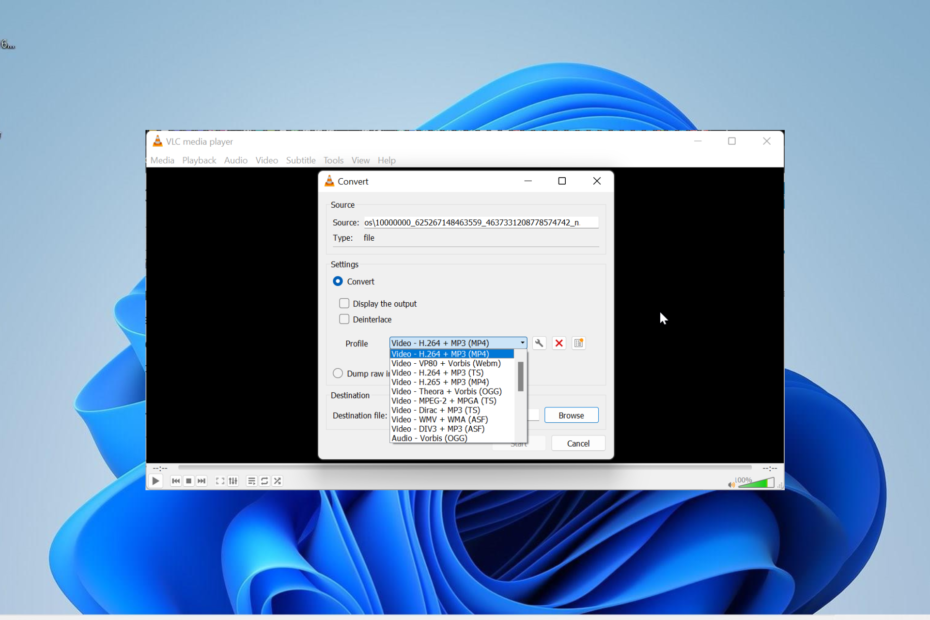
ИксУСТАНОВИТЕ, НАЖИМАЯ НА СКАЧАТЬ ФАЙЛ
- Загрузите программу обновления драйверов Outbyte.
- Запустите его на своем ПК чтобы найти все проблемные драйверы.
- После этого нажмите Обновить и применить выбранное чтобы получить последние версии драйверов.
- Программа обновления драйверов OutByte была загружена пользователем 0 читателей в этом месяце.
Формат MKV (Matroska video) является одним из наиболее часто используемых видеоформатов благодаря тому, что он имеет открытый исходный код, что делает его доступным практически для всех для использования и модификации.
Однако не всегда все просто, так как видео MKV также могут быть повреждены. В этом случае видео не будет воспроизводиться, независимо от того, какой проигрыватель вы используете.
Это повреждение видеофайла может быть вызвано неполной передачей файла и поврежденными секторами на вашем устройстве хранения, среди прочего. Независимо от того, что вызвало повреждение файлов MKV, решение в этом руководстве поможет вам исправить это без особых усилий.
Как я могу восстановить поврежденный видеофайл MKV?
1. Запустите сканирование CHKDSK
- нажмите Окна ключ + С, тип командаи выберите Запустить от имени администратора в командной строке.

- Введите команду ниже и нажмите Входить запустить его:
chkdsk c: /f /r
- Теперь нажмите Д когда будет предложено.
- Наконец, подождите, пока ваш компьютер перезагрузится, и команда проверит наличие ошибок на указанном диске.
Если поврежден или поврежденные видеофайлы MKV расположены на внешнем жестком диске, проблема может быть связана с поврежденными секторами на диске. Это также верно, если видеофайлы сохранены на вашем ПК.
Здесь вам нужно запустить команду CHKDSK для восстановления поврежденных секторов, и все вернется на круги своя.
Как вы, наверное, знаете, в Windows нет специального инструмента для восстановления видео, но для этого есть специальные приложения.
К счастью, у нас есть список лучшие инструменты для восстановления видеофайлов на Windows, и они помогут вам исправить видео MKV в кратчайшие сроки.
- 0x80073BC3 Ошибка Центра обновления Windows: как ее исправить
- Сбой WslRegisterDistribution с ошибкой: 0x80370114 [Fix]
- Музыка. UI.Exe: лучшие проверенные решения для его отключения или исправления
- Что такое Msosync.exe [Руководство по устранению ошибок]
3. Откат драйверов видеокарты
- нажмите Окна ключ + Икс и выберите Диспетчер устройств вариант.
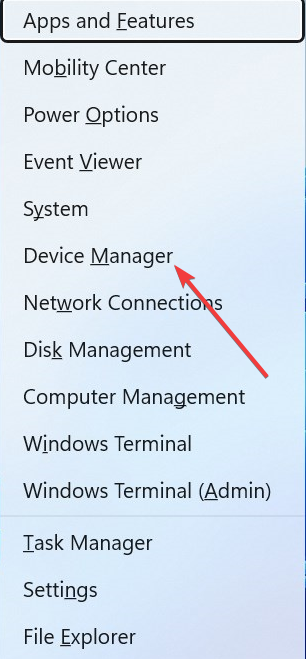
- Дважды щелкните Видеоадаптеры возможность развернуть его и щелкнуть правой кнопкой мыши драйвер под ним.
- Теперь выберите Характеристики вариант.
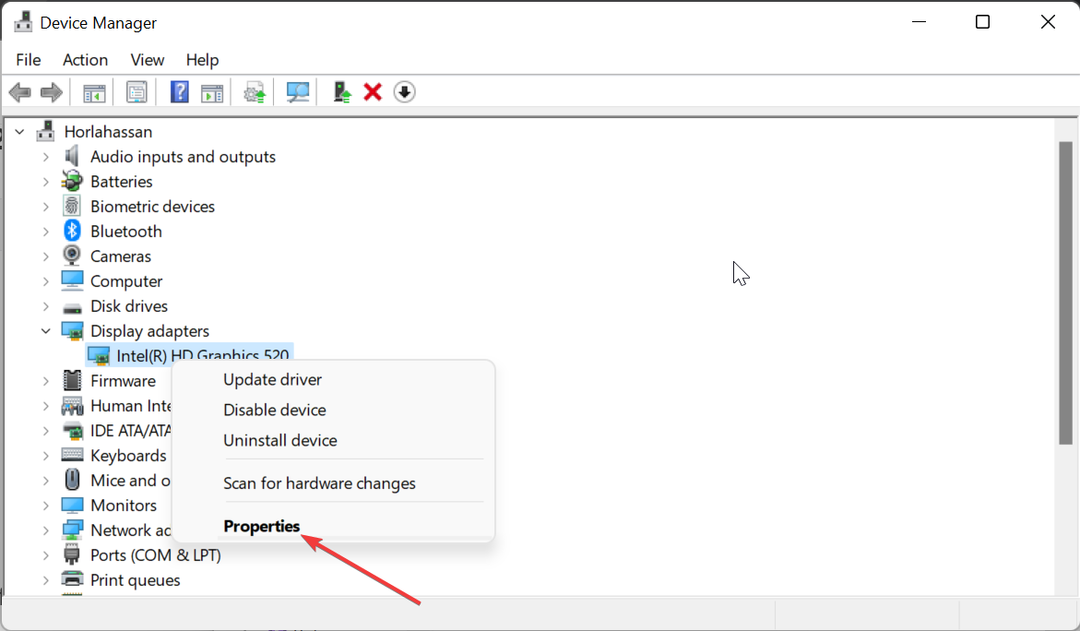
- Нажмите на Водитель вкладка вверху.
- Наконец, нажмите на Откат драйвера и следуйте инструкциям на экране, чтобы завершить процесс.
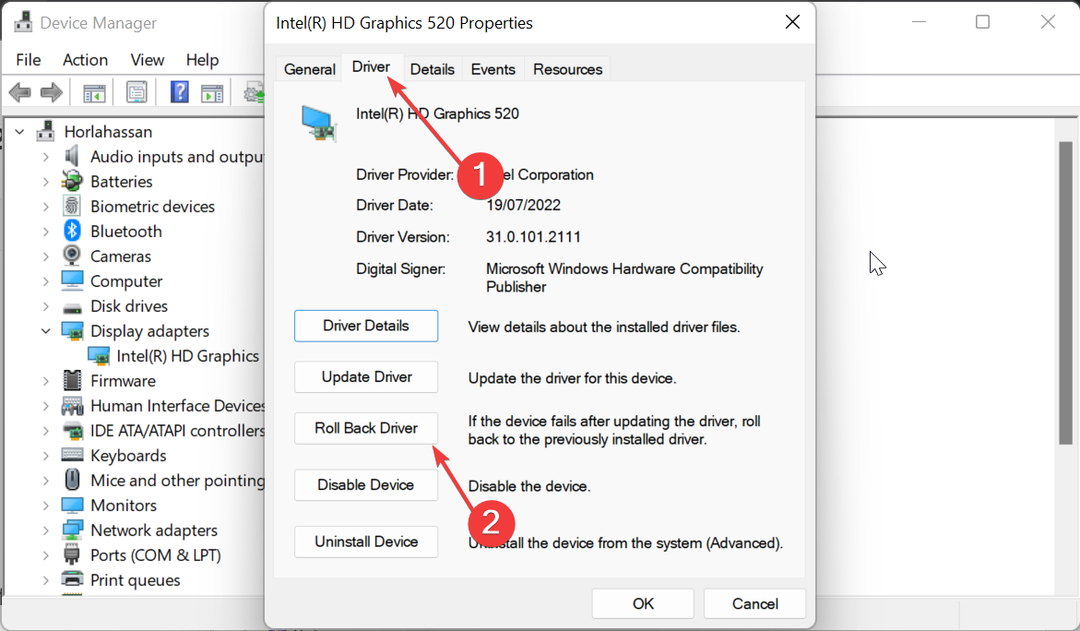
Если ваши файлы MKV были повреждены после установки обновления Windows или драйвера, проблема может быть вызвана проблемами с обновленным видеодрайвером.
Это заметно, если вы видите черный экран со звуком при воспроизведении поврежденных видеофайлов MKV на видеоплеере. Решение этой проблемы — откатить драйвер до версии, совместимой с форматом видеофайла.
- Запустите VLC Player и нажмите кнопку СМИ вкладка вверху.
- Выберите Конвертировать/Сохранить вариант.
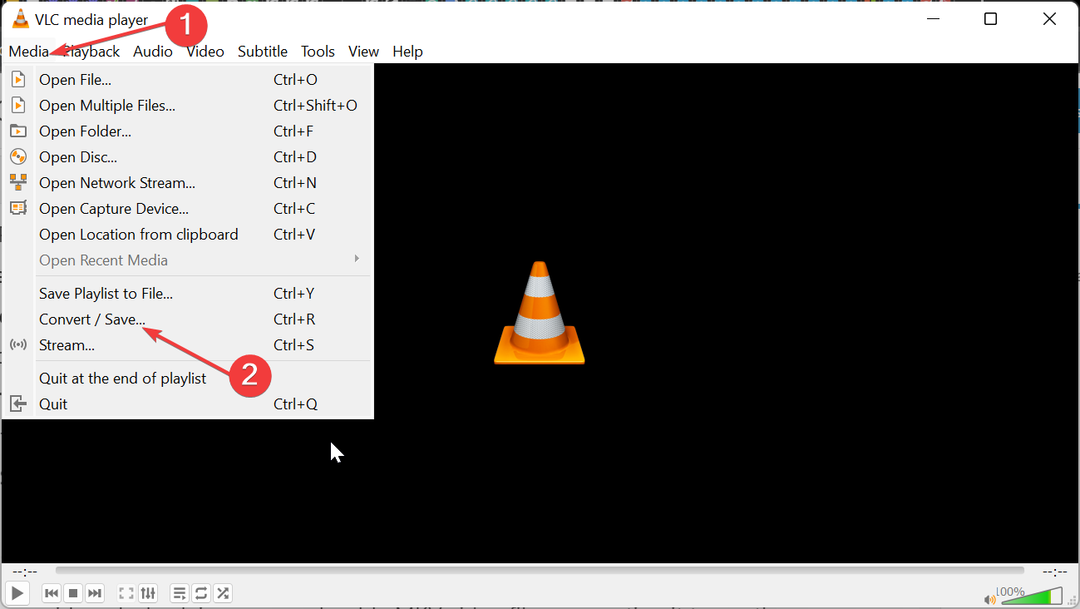
- Теперь нажмите на Добавлять кнопка.
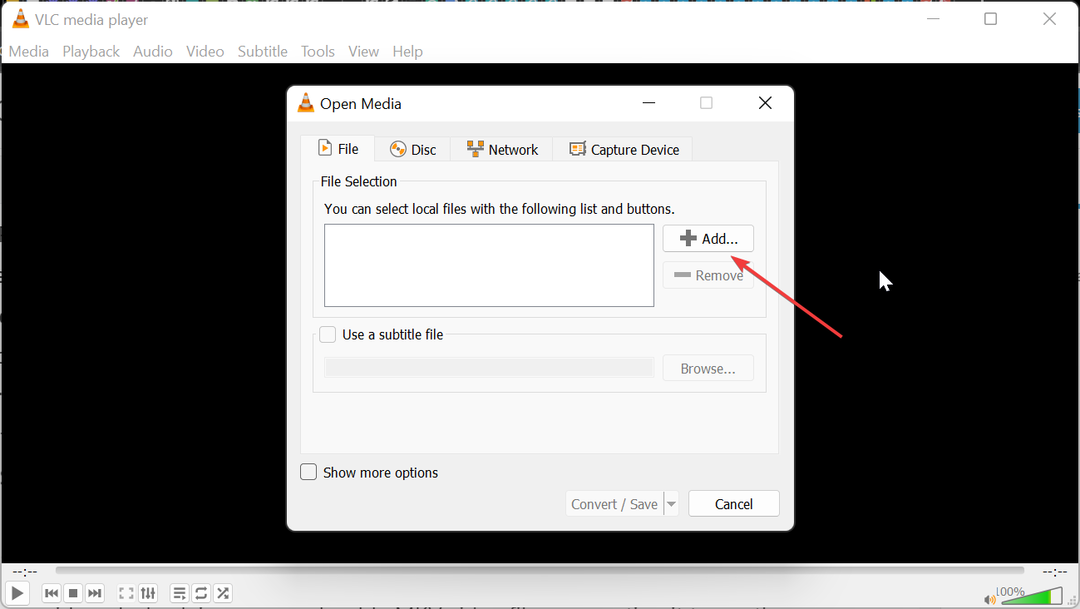
- Затем перейдите к местоположению поврежденных файлов MKV, выберите одно видео для восстановления и нажмите Открыть.
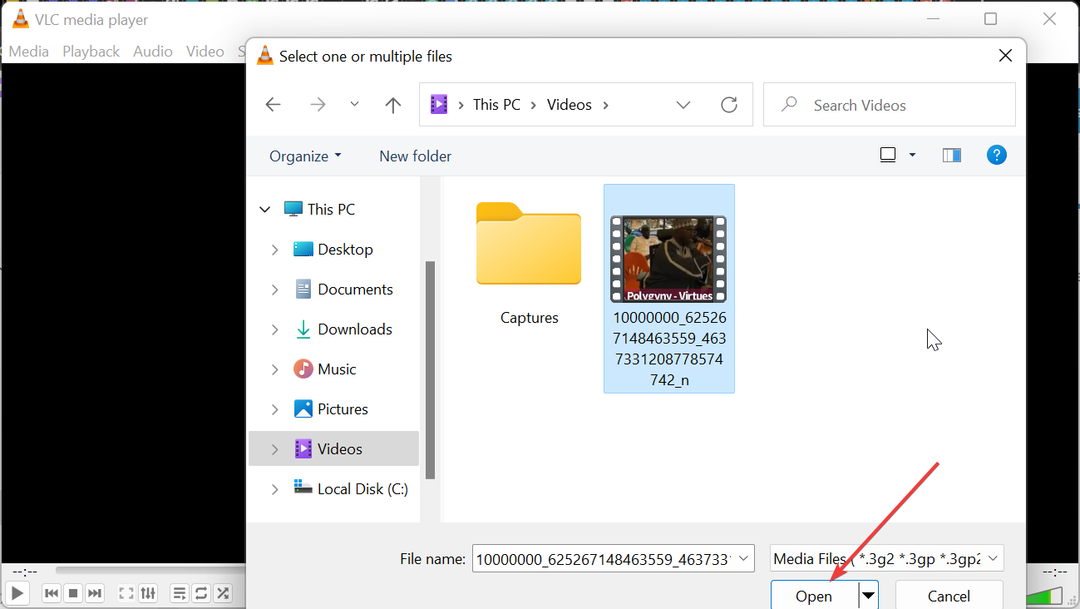
- Нажмите на Конвертировать/Сохранить кнопка.

- Отсюда нажмите на Профиль раскрывающемся списке вверху и выберите входные кодеки для использования.

- Наконец, нажмите на Начинать кнопку и дождитесь завершения процесса.
VLC Media Player имеет встроенный инструмент для преобразования видео, который может исправить поврежденные файлы MKV.
Если у вас возникли проблемы с воспроизведением видео или видеофайлы MKV, которые невозможно воспроизвести, преобразование их в другой формат должно помочь вам восстановить к ним доступ.
5. Загрузите совместимые видеокодеки
В вашем видеоплеере есть коды (кодеки), позволяющие воспроизводить совместимые видео. Таким образом, если ваш медиаплеер не поддерживает кодеки MKV, у вас могут возникнуть проблемы при воспроизведении видео в этом формате.
Чтобы предотвратить эти проблемы в файлах MKV, вам необходимо загрузить и установить совместимые кодеки на свой видеоплеер. Вы можете выбрать общий и надежный вариант, такой как пакет кодеков K-Lite.
Что делать, если поврежденный видеофайл MKV необходим и не может быть заменен?
Если поврежденный видеофайл MKV важен и не может быть загружен из другого источника, вам может потребоваться воспользоваться услугами профессионального инструмента для восстановления видео MKV.
Большинство этих программ устраняют повреждение видео и другие связанные с этим проблемы, включая невоспроизводимые видеофайлы MKV. Другой вариант — конвертировать видео в другой формат.
Это связано с тем, что ваш проигрыватель может иметь видеокодеки, необходимые для формата, но не для файлов MKV. С их помощью вы сможете восстановить доступ к своему видео.
Может ли качество видео MKV ухудшиться после ремонта?
В зависимости от метода, используемого для восстановить видео файл MKV, качество, вероятно, ухудшится. Также, если вы конвертировали видеоконтент в другой формат более низкого качества, это скажется после восстановления.
Итак, вот как вы подготавливаете поврежденные видеофайлы MKV. Хотя исправления в этом руководстве должны помочь восстановить поврежденные файлы MKV, лучшим решением является профилактика путем правильного управления.
За счет предотвращения внезапных отключений системы из-за отключения электроэнергии, установки необходимых кодеков, сканирование на наличие вредоносных программ и загрузка видео из надежных источников, эта проблема никогда не должна возникать. поверхность.
Все еще испытываете проблемы? Исправьте их с помощью этого инструмента:
СПОНСОР
Некоторые проблемы, связанные с драйверами, можно решить быстрее, используя специализированное решение для драйверов. Если у вас по-прежнему возникают проблемы с драйверами, просто установите Программа обновления драйверов OutByte и немедленно запустите его. Таким образом, позвольте ему обновить все драйверы и решить другие проблемы с ПК в кратчайшие сроки!

![Код ошибки Netflix tvq-st-131 [Полное исправление]](/f/837edfb670f47e4ab4809b240b993ca3.jpg?width=300&height=460)
